win10系统提示“搜狗拼音输入法工具已停止工作”如何处理
更新时间:2024-02-21 09:32:41作者:bianji
相信不少用户在windows10系统电脑中使用搜狗拼音输入法打字时,都遇到过错误提示“搜狗拼音输入法工具已停止工作”,这是怎么回事呢?我们要如何操作?接下来,就随系统城小编一起来看看win10系统提示“搜狗拼音输入法工具已停止工作”问题的具体解决方法。
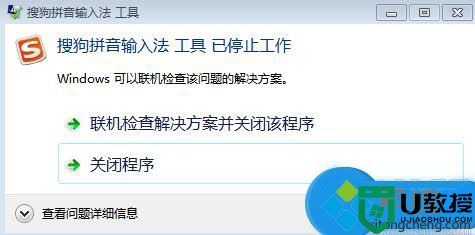
方法一:
1、打开“搜狗输入法”,单击“输入法修复器”。
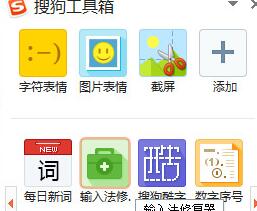
2、单击“一键修复”就可以了。
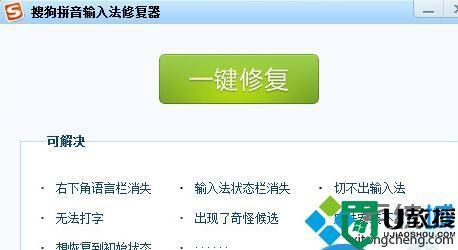
方法二:
1、检测输入法版本,查看详情。右击输入法“帮助”点击“关于”。
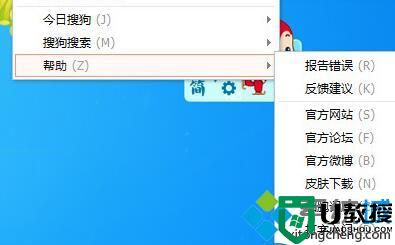
2、不是新的话,重新下载一个新版本。
如果你也遇到了搜狗输入法提示工具已停止工作问题的话,那么就可以利用到上面系统城小编给你们介绍的解决方法进行处理,希望能够对你们有所帮助。
win10系统提示“搜狗拼音输入法工具已停止工作”如何处理相关教程
- 高清晰音频管理器停止工作怎么回事 高清晰音频管理器已停止工作如何处理
- 电脑提示windows主进程rundll32停止工作如何解决 电脑提示windows主进程rundll32停止工作的处理方法
- 搜狗输入法怎么设置打字的时候显示出拼音?搜狗输入法文字输入显示拼音方法
- 搜狗输入法怎么设置打字的时候显示出拼音 搜狗输入法设置打字的时候显示出拼音的方法介绍
- windows资源管理器已停止工作怎么回事 电脑出现windows资源管理器已停止工作如何修复
- 电脑为什么显示资源管理器已停止工作 电脑资源管理器老是停止工作的解决技巧
- 会声会影x5出现已停止工作怎么办 会声会影x5提示停止工作的解决方法
- 搜狗拼音输入法错乱怎么办 搜狗拼音打字键盘输入错乱修复方法
- win10提示igfxhk module已停止工作怎么修复【图文】
- win10提示“Windows任务的主机进程已停止工作”怎么办?
- 5.6.3737 官方版
- 5.6.3737 官方版
- Win7安装声卡驱动还是没有声音怎么办 Win7声卡驱动怎么卸载重装
- Win7如何取消非活动时以透明状态显示语言栏 Win7取消透明状态方法
- Windows11怎么下载安装PowerToys Windows11安装PowerToys方法教程
- 如何用腾讯电脑管家进行指定位置杀毒图解

